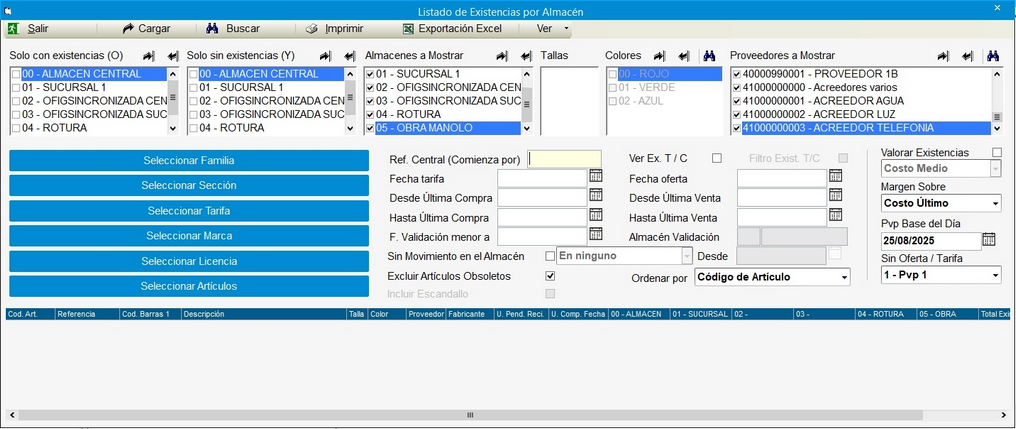|
Esta opción genera un listado de artículos por almacenes y por proveedores, y tallas y colores.
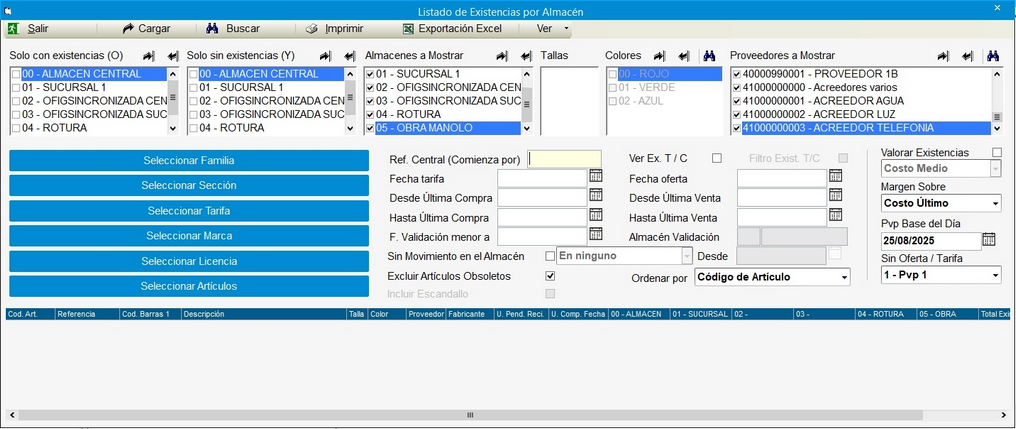
a) Zona de botones:
| • | Cargar: Carga la lista de artículos que cumple el filtro que previamente hemos seleccionado en las casillas de abajo. |
| • | Imprimir: Imprime la lista de artículos cargada anteriormente. |
| • | Exportación a Excel: Permite exportar a Excel, la lista de artículos cargada. |
| • | Ver: Permite añadir o quitar columnas de datos para visualizar más o menos información por línea, como PVPs 1 al 5, márgenes, PVP deseado (PVP al que deberíamos vender un artículo según el margen deseado), etc. Y si se pulsa en la opción Guardar Anchos Columnas, el sistema guardará el ancho de aquellas columnas, de las que hayamos cambiado su anchura. |
b) Zona de filtros:
| • | Solo Con Existencias en (0): Muestra los artículos que tengan existencias en los almacenes marcados. |
| • | Solo Sin Existencias en (Y): Muestra los artículos que no tengan existencias en los almacenes marcados. |
| • | Almacenes a mostrar: Muestra las existencias de los almacenes marcados. En combinación con las 2 anteriores funciones. |
| • | Tallas y Colores a mostrar: Este filtro sólo se activa si se marca la opción "Ver Ex. T /C", o sea, ver existencias de tallas y colores. |
| • | Proveedores a mostrar: Muestra sólo los artículos de los proveedores marcados. |
| • | Desde / Hasta Familia/Subfamilia: Rango de búsqueda de la familia a listar. |
| • | Desde / Hasta Seccion: Rango de fin de búsqueda de la secció a listar. |
| • | Tarifa: Seleccione una tarifa personalizada para listar sólo los artículos que pertenecen a esa tarifa. |
| • | Marca: Seleccione una marca, para listar solo los artículos de la marca seleccionada. |
| • | Licencia: Seleccione una licencia, para listar solo los artículos de la licencia seleccionada. |
| • | Ordenar por: Permite ordenar el listado según lo seleccionado. |
| • | Fecha tarifa: Introduzca una fecha, para listar los artículos que estén activos en alguna tarifa especial. |
| • | Desde / Hasta Última Compra: Filtra los artículos comprados entre esas fechas. Y si se marca en el menú "ver" mostrar unidades compradas, totaliza las unidades. |
| • | Fecha Validación Menor a: Fecha de validación que sea menor a la fecha que se indique. Incluye los artículos nunca validados o sin ficha para el Almacén indicado en el Almacén Validación. |
| • | Sin Movimiento en el Almacen. Permite mostrar solo los artículos sin movimiento desde una fecha, en un almacén concreto o en ningún almacén. |
| • | Exc. Obsoletos: Excluye los artículos marcados como obsoletos en la ficha de artículo. |
| • | Ver Ex. Talla / Color: Muestra el desglose de existencias de talla y color en cada sucursal. |
| • | Filtro Exist. T / C: Sólo sirve si marcamos la casilla anterior de mostrar existencias por talla y color, y marcamos las opciones siguientes de solo artículos con existencias en tal almacén o sin existencias en tal almacén, que mire no las existencias totales del artículo, sino de las tallas / colores concretos. |
| • | Fecha oferta: Introduzca una fecha, para listar los artículos que estén en oferta según el precio de oferta de la ficha de precios y existencias del artículo. |
| • | Desde / Hasta Última venta: Filtra los artículos vendidos entre esas fechas. |
| • | Almacén Validación: Se activa cuando usamos una fecha de validación menor a... |
| • | Valorar Existencias: Permite darle valor a las existencias en los almacenes mostrados. Se puede visualizar el coste medio, coste ultimo, tarifa proveedor, o coste neto. |
| • | Margen Sobre: En el caso de que en el botón VER hayamos marcado alguna opción de ver margen, a través de ésta opción podemos seleccionar sobre qué tipo de coste calcular ese margen que queremos ver. |
| • | PVP Base del día: En el caso de que en el botón VER hayamos marcado la opción de ver Precio Base, esta es la fecha para ese precio base. |
| • | Sin Oferta / Tarifa: En el caso de que en el botón VER hayamos marcado alguna opción de ver Precio Base, y no haya precio para esa fecha, en esta ventana indicaremos qué precio queremos mostrar. |
| • | Exportar imágenes en el Excel: En el caso de que en el botón VER hayamos marcado esta opción, se imprimirá la imagen del artículo (no las imágenes de la web). Las imágenes JPG de la carpeta FotosXXX donde XXX es el número de empresa. |
Una vez seleccionados los filtros de búsqueda, el botón CARGAR permite cargar la lista de artículos que cumplen el filtro. Y el botón IMPRIMIR permite imprimir la lista de artículos.
|